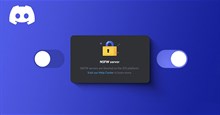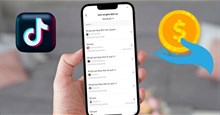Cách thêm bạn bè trong Discord trên PC và điện thoại
Discord là nền tảng voice chat, được cộng đồng game thủ sử dụng nhiều nhất hiện nay. Mọi người tham gia Discord để gặp gỡ và kết nối với những người cùng sở thích với mình. Còn gì tuyệt vời hơn khi vừa tham gia một trận đấu game MOBA, vừa trò chuyện cũng như thảo luận về chiến thuật với bạn bè của mình.
Người dùng Discord có thể gửi yêu cầu thêm người lạ làm bạn bè hoặc mời bạn bè của mình để cùng nhau tận hưởng những giờ phút chơi game thú vị. Trong bài viết này, hãy cùng tìm hiểu cách thêm bạn bè trong Discord trên PC và điện thoại.
Mục lục
Thêm bạn bè trong Discord bằng PC
Mọi người có thể tải ứng dụng Discord cho PC hoặc dùng Discord trên trình duyệt web để thêm bạn bè. Có 2 phương pháp để kết bạn như sau.
Thêm bạn bè từ Trang chủ Discord
Bước 1: Trên PC, nhấp vào menu Start và tìm kiếm Discord.
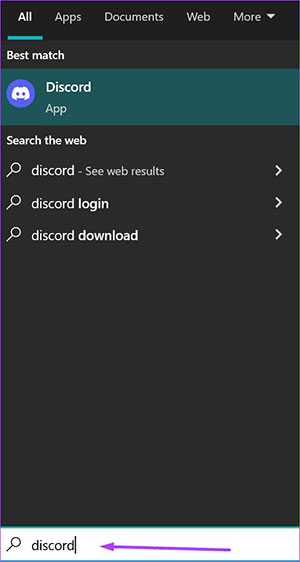
Bước 2: Nhấp vào ứng dụng Discord từ kết quả.
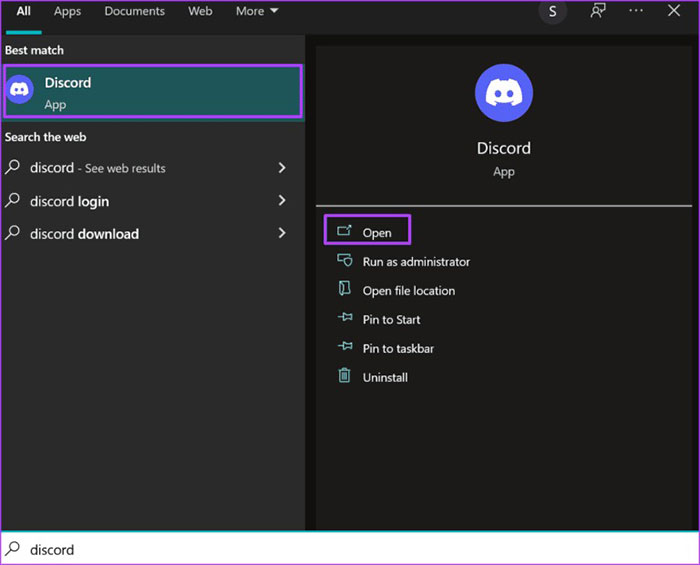
Bước 3: Khi ứng dụng Discord khởi chạy, hãy nhấp vào biểu tượng trang chủ ở góc trên cùng bên trái. Sau đó, nhấn vào mục Friends.
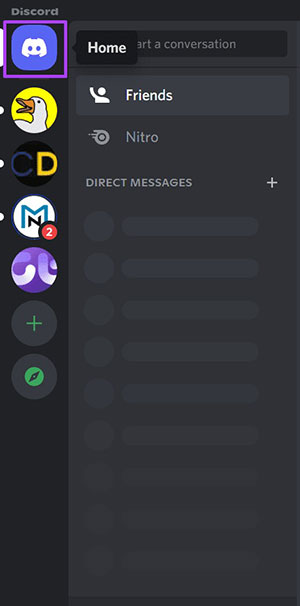
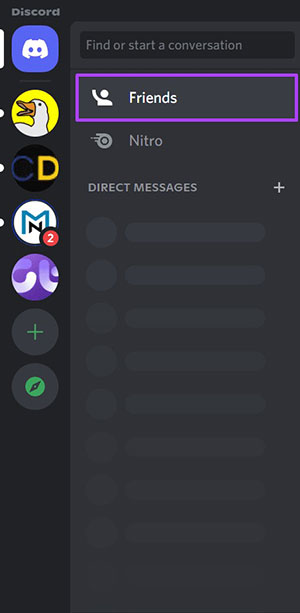
Bước 4: Bấm vào nút Add Friend.
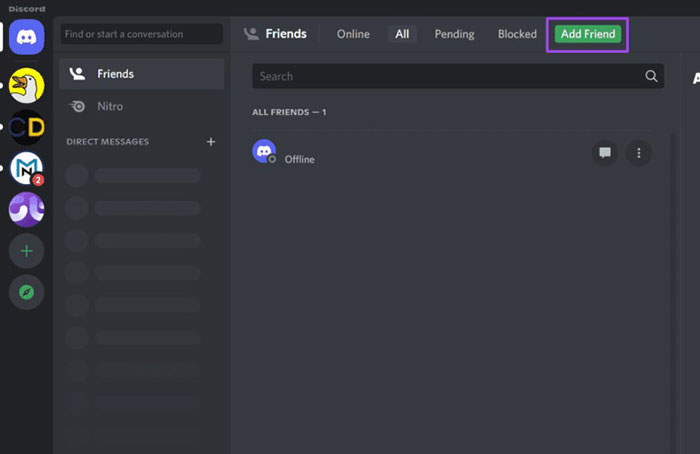
Bước 5: Nhập tag Discord của người bạn muốn thêm.
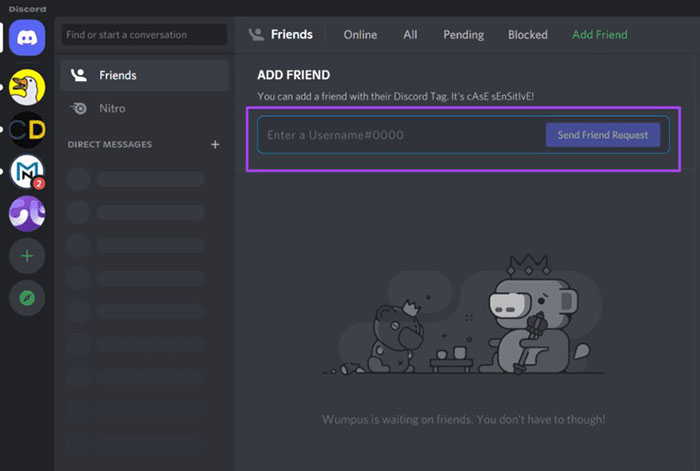
Bước 6: Nhấn nút Send Friend Request để gửi lời mời kết bạn. Sau khi chấp nhận yêu cầu tên của người đó sẽ xuất hiện trong danh sách bạn bè của mọi người.
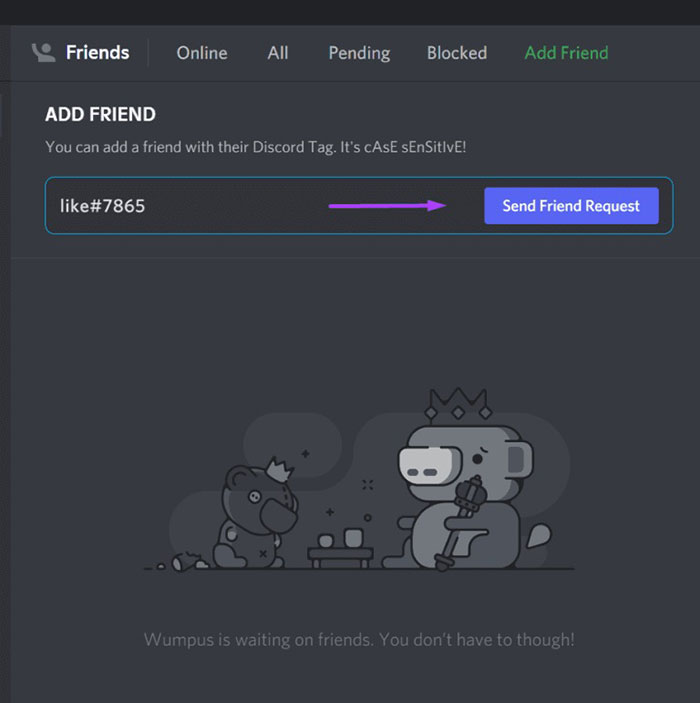
Thêm bạn bè từ máy chủ Discord
Bước 1: Trên PC, nhấp vào menu Start và tìm kiếm Discord.
Bước 2: Nhấp vào ứng dụng Discord từ kết quả.
Bước 3: Khi ứng dụng Discord khởi chạy, hãy nhấp vào máy chủ Discord ở bên trái cửa sổ.
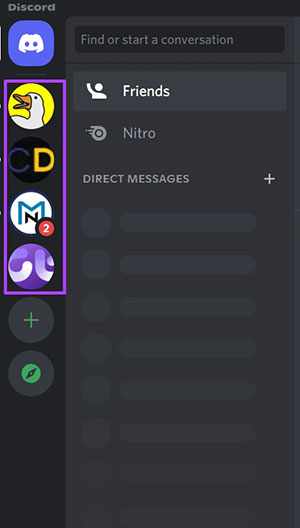
Bước 4: Xem qua Server Member List từ cột bên trái của cửa sổ. Nếu danh sách thành viên không hiển thị, hãy nhấp vào biểu tượng hiển thị danh sách ở đầu cửa sổ.
Bước 5: Tìm bạn bè hoặc thành viên trong danh sách và nhấp chuột phải vào hồ sơ của họ.
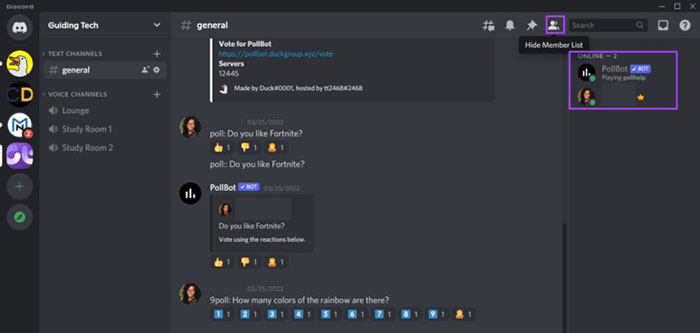
Bước 6: Từ các tùy chọn được hiển thị, chọn Add Friend và Discord sẽ gửi yêu cầu kết bạn với người đó.
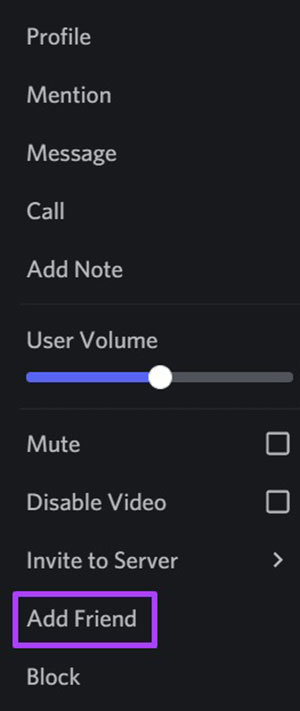
Thêm bạn bè trên Discord bằng điện thoại
Cách thêm bạn bè vào Discord trên điện thoại tương tự nhau ở trên cả 2 hệ điều hành iOS và Android, với các phương pháp và thao tác như sau:
Thêm bạn bè từ trang chủ Discord
Bước 1: Nhấn vào ứng dụng Discord trên điện thoại của mình.
Bước 2: Khi Discord khởi chạy, hãy nhấn vào tab Bạn bè và chạm và biểu tượng thêm bạn bè ở góc trên cùng bên phải của giao diện.
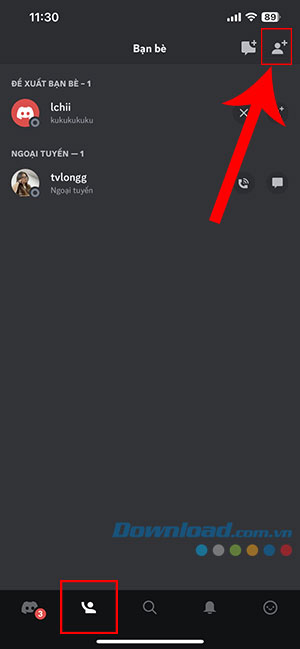
Bước 3: Tại trang thêm Bạn bè, nhập tên người dùng và 4 chữ số nhận diện của họ và mục Thêm thông qua tên người dùng. Cú pháp thêm bạn bè mới như sau: tên người dùng#0000 (ví dụ: itshunie#7407).
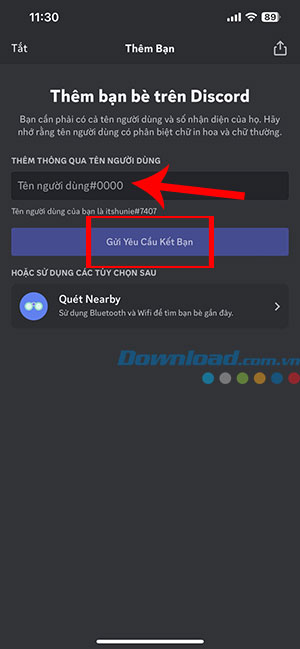
Tên người dùng Discord phân biệt chữ hoa chữ thường, vì vậy hãy đảm bảo nhập chính xác. Ngoài ra, mọi người cũng có thể chạm vào Tìm bạn bè để tìm kiếm qua danh bạ đã đồng bộ hóa hoặc Quét Nearby để tìm kiếm bạn bè bằng Bluetooth và Wi-Fi.
Bước 4: Sau khi đã nhập tên người dùng và số nhận diện của họ, nhấn nút Gửi yêu cầu kết bạn. Khi bạn bè chấp nhận lời mời, người dùng có thể tìm thấy họ trong danh sách bạn bè của mình bằng cách nhấp vào Tất cả. Nếu không, mọi người sẽ thấy yêu cầu của mình trong tab Đang chờ xử lý.
Thêm bạn bè thông qua máy chủ Discord
Bước 1: Mở ứng dụng Discord và chọn một server ở phía bên trái màn hình. Sau đó chọn một Kênh chat để tìm người muốn thêm làm bạn bè.
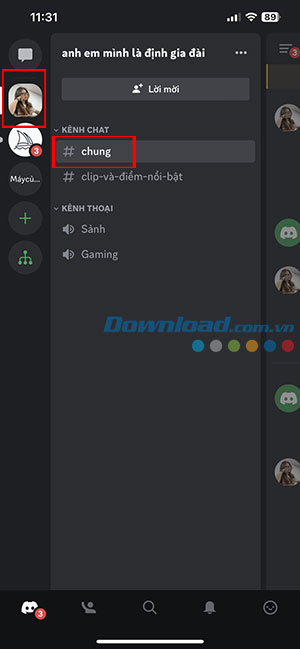
Bước 2: Sau khi kênh chat mở ra, nhấn vào biểu tượng danh sách người tham gia ở góc trên cùng bên phải của giao diện.
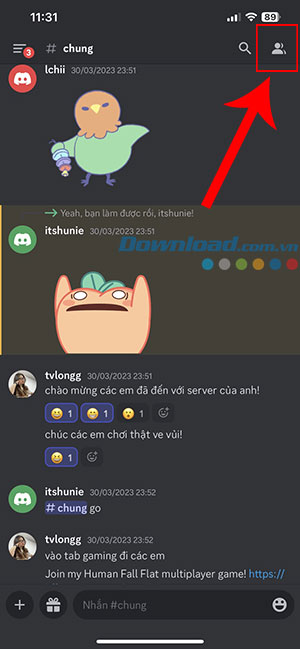
Bước 3: Danh sách tất cả thành viên của kênh chat đó sẽ xuất hiện. Mọi người cần chạm vào tên người dùng muốn thêm làm bạn bè.
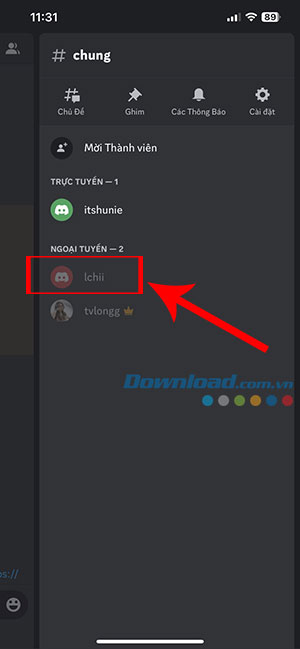
Bước 4: Lúc này, cửa sổ pop-up chứa thông tin người đó sẽ xuất hiện. Hãy chạm vào Thêm bạn để gửi lời mời kết bạn cho người đó và chờ họ chấp nhận.
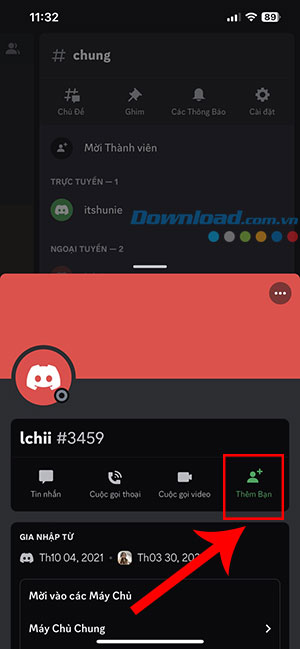
Hướng dẫn
-

Cách kích hoạt kênh NSFW trên Discord
-

Những cách khắc phục sự cố âm thanh trong Discord
-

Hướng dẫn cách tùy chỉnh giao diện Discord
-

Tổng hợp phím tắt Discord cực hữu ích
-

Hướng dẫn thay đổi nickname trong Discord
-

Bản đồ The Forge - Tất cả các địa điểm quan trọng
-

TOP game Harry Potter hấp dẫn nhất
-

Tổng hợp link máy chủ riêng cho Blox Fruits
-

Hướng dẫn tạo trò chơi học tập trên Educandy
-

TOP mod Borderlands 3 giúp cải thiện trò chơi
-

Hướng dẫn xem lịch sử xu đã tặng trên TikTok
-

Hướng dẫn đăng ký mẫu con dấu trực tuyến